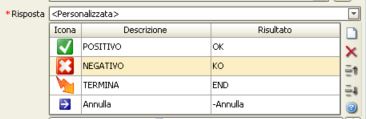Differenze tra le versioni di "PraWCNActionConfig"
imported>Stefano.capanna |
imported>Stefano.capanna |
||
| Riga 38: | Riga 38: | ||
Posponendo i caratteri ;N è possibile indicare una icona, dove N è un indice di icona (opzionale) | Posponendo i caratteri ;N è possibile indicare una icona, dove N è un indice di icona (opzionale) | ||
Esempio: | Esempio: | ||
Versione delle 10:08, 29 mar 2021
RISPOSTA PERSONALIZZATA
E' possibile utilizzare la griglia per poter gestire delle risposte personalizzate.
E' obbligatorio inserire la descrizione della risposta, e il risultato. La descrizione verrà riportata automaticamente anche nella colonna "Risultato".
Non è possibile avere più di una voce con la stessa descrizione o con lo stesso risultato.
La descrizione diverrà l'etichetta del bottone di risposta usato a runtime, mentre il risultato diverrà l'etichetta da utilizzare sugli archi di transizione del workflow. Ad ogni risultato dovrà corrispondere un arco di transizione in uscita dall'azione.
E' possibile differenziare il risultato dalla descrizione, per avere una descrizione più parlante e un risultato più schematico.
E' possibile definire un icona personalizzata; qualora non lo si facesse, verrà assegnata dal sistema una icona di default.
Per creare risposte di tipo "Annulla" occorre scrivere il risultato anteponendo ad esso il carattere "-" . Ad esempio
-Annulla oppure -Cancel
SINTASSI INTERNA
La griglia delle risposte personalizzate serve per comporre una stringa, che utilizza una sintassi interna particolare. Tale sintassi non è visibile nella modalità standard di edit, la si riporta a scopo documentativo:
Le singole voci di risposta sono separate dal carattere |
Le risposte di tipo "annulla" hanno anteposto il carattere -(opzionale e solo se ci sono piu' di due voci),
Esempio:
Positivo|Negativo|-Annulla
Posponendo i caratteri ;N è possibile indicare una icona, dove N è un indice di icona (opzionale)
Esempio:
Positivo;117|Negativo;118|-Annulla;129
Anteponendo il carattere ! viene attivata la compatibilità con la modalita' a due voci. Questo permette di utilizzare il carattere "-" anche con meno di tre voci.
Esempio:
Ok|Cancel torna valori: SI, NO
!Ok|Cancel torna valori: Ok, Cancel
Utilizzando il separatore ~> è possibile definire descrizione e risultato differenti, per poter etichettare il bottone ma avere un risultato a scelta: Esempio: Positivo~>OK;174|Negativo~>KO;120|Termina~>END;122|-Annulla;175